por Marcos Elias
Até o Windows 7 era possível ativar o tema clássico do Windows. O visual dele ficava parecido com o das versões anteriores sem temas, especialmente no estilo Windows 2000/Me, ainda remetendo aos 9x (com a diferença na coloração, mais amarelada, herdada do tema clássico no Windows XP).
Veja: como ativar o tema clássico no Windows 7
O tema clássico usa um método diferente para o desenho das janelas, aparentemente sem aproveitar todo o potencial da GPU, o processador gráfico. Como o Windows 8 usa a GPU para renderizar praticamente tudo, a Microsoft meio que “forçou” o uso do novo modelo de temas no novo Windows, embora tenha removido o tema “Aero Glass” com as famigeradas transparências introduzidas no Windows Vista. Na grande maioria dos computadores era (é) possível observar um ganho de desempenho na manipulação das janelas ao usar os temas Aero, diferente do mundo passado, com computadores lerdos ou com placas de vídeo vagabundas (comuns na época do lançamento do Windows Vista :p). Isso não seria motivo, já que com uma GPU básica o Windows precisará renderizar tudo via software usando a CPU; mas por uma decisão lá que desconhecemos, removeram mesmo o layout antigo.
A MS removeu o suporte ao visual clássico no Windows 8 :(
Para os entusiastas dos temas antigos (como eu, que admiro o Windows 2000 até hoje) a má notícia é que a Microsoft removeu o suporte ao modelo antigo de desenho das janelas, acabando com os temas clássicos. Eu sempre suspeitei que eles estavam lá por trás do desenho moderno das janelas, algo que ocorria no Windows XP em alguns casos de bugs nos gráficos. Mas aparentemente o desenho antigo das janelas foi removido no código mesmo.
As janelas básicas são desenhadas usando aceleração por hardware e o layout usado é exclusivamente o novo estilo do Windows 8. Então, sem choro: não é possível (até onde a humanidade sabe) deixar as janelas do Windows 8 com o visual das janelas do Windows 2000.
Nos temas do Windows 8 há uma grande possibilidade de troca de cores, diferente do mundo do Windows XP ou dos temas básicos do Vista e 7. Veja como trocar as cores das janelas no Windows 8.
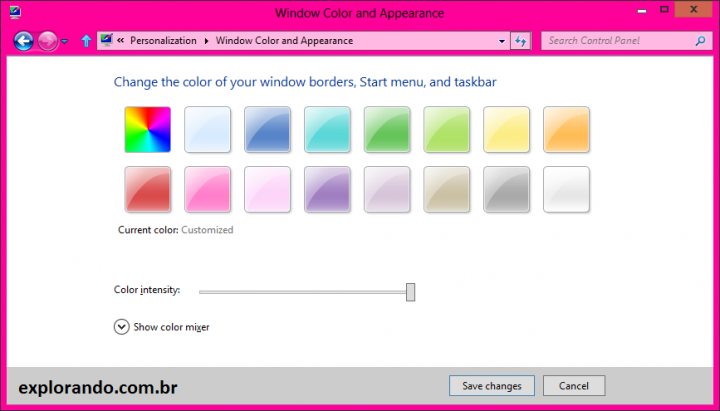
Uma tentativa: mudar as cores dos temas de acessibilidade
O Windows 8 ainda mantém estilos com alto contraste de cores para pessoas com problemas na visão, visto que usar os temas coloridos pode atrapalhá-las ou confundi-las no dia-a-dia. São os Temas de alto contraste que podem ser encontrados na seção Personalização (botão direito na área de trabalho > Personalizar).
Por padrão eles são bem “feios” para a maior parte das pessoas: há muito preto e branco. Uma saída é mudar as cores item a item clicando no botão de cor depois de escolher um tema de alto contraste.
Para facilitar o cara do Winaero carregou alguns temas com cores diferentes para download: acesse aqui o post do Winaero.
Download de um pacote de temas ‘clássicos’ para Windows 8:
Há um arquivo .cmd no zip para instalação, se preferir abra-o antes de rodá-lo para ver que é limpo. O que ele fará é copiar todos os temas para a seguinte pasta:
%userprofile%\appdata\local\Microsoft\Windows\Themes\
%userprofile% é a variável que define a pasta do usuário no Windows, normalmente é uma pasta com o seu nome dentro da C:\Users. Você pode usar %userprofile% na maioria dos locais que aceitam nomes de pastas, como a janela do Executar (Win+R).
Todavia basta extrair os temas para uma pasta em qualquer lugar e dar um duplo clique nos arquivos .theme, no gerenciador de arquivos mesmo.
Você ficará com vários temas coloridos:
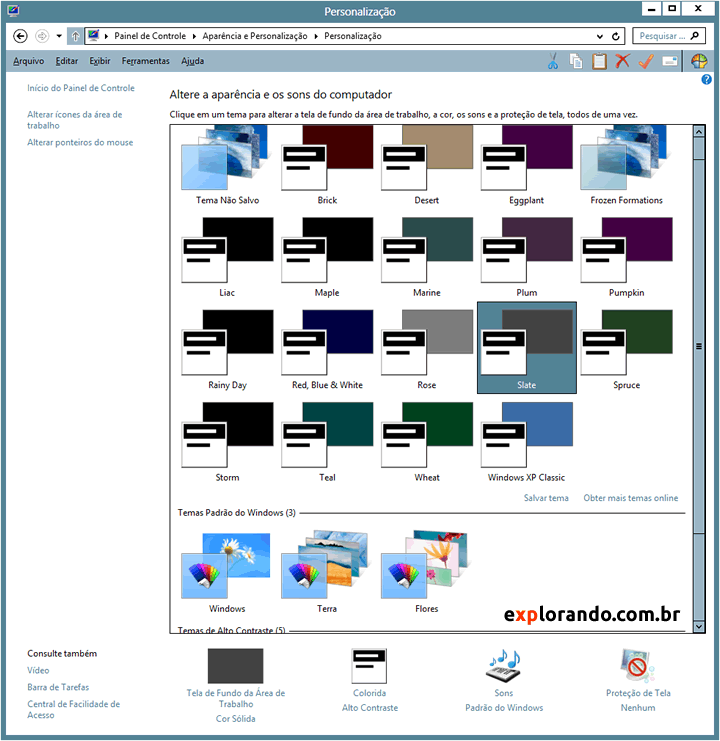
Para trocar a cor, escolha um tema de alto contraste e clique no botão “Colorida”, ao lado de “Tela de fundo…” e “Sons” e “Proteção de tela”:

Isso abrirá uma tela com opções para alterar os elementos da interface, um a um:
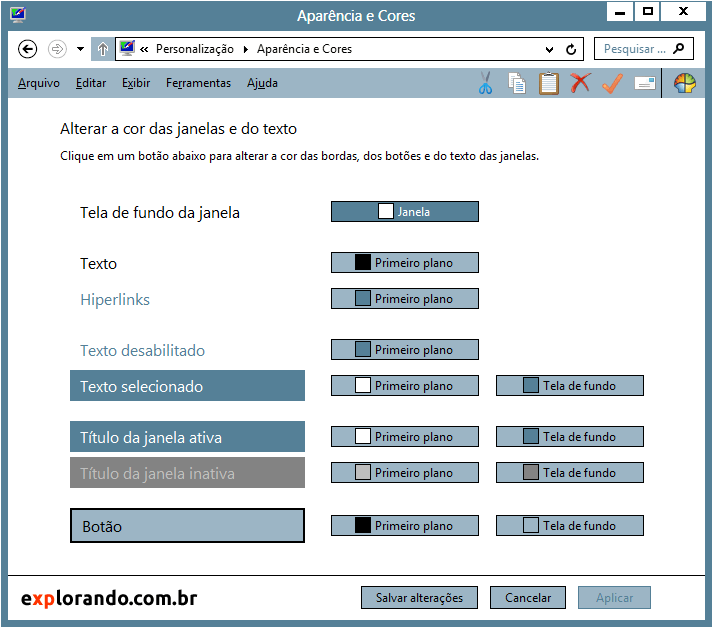
Clique em “Primeiro plano” ou “Tela de fundo” em cada item para escolher outra cor, e depois de tudo certo clique em Salvar alterações.
Para voltar ao tema padrão (moderno) do Windows 8 basta escolher um dos temas da seção “Temas Padrão do Windows”.
Os botões das janelas em alguns programas aparentemente usam o modelo antigo, ficando bem próximos do mundo do Windows 9x/Me/2000 (ou XP/Vista/7 com tema clássico), porém os botões da barra de título seguem o novo esquema do Windows 8. Observe o desenho dos botões: eles não seguem o estilo bonitinho moderno.
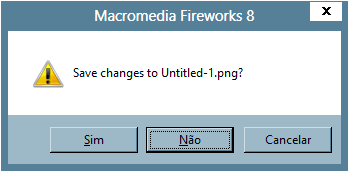
De qualquer forma é melhor do que nada, já que a ideia era ficar no estilo tradicional mesmo. Curiosamente nem todos os programas apresentarão os botões e elementos da interface nesse estilo antigo, alguns usam o modelo mais “plano”, que lembra o estilo Windows 8 mesmo.
Problemas com alguns programas e os temas de alto contraste
Alguns programas apresentam problemas ao usar os temas de alto contraste, podendo deixar alguns elementos ilegíveis, como um texto branco com fundo branco, por exemplo. Normalmente são programas que não foram testados nesse modo e/ou não foram certificados para Windows. Alguns problemas podem ser corrigidos basicamente fechando e reabrindo o programa bugado (se a troca de tema foi feita com ele aberto). Infelizmente uns e outros poucos programas ficarão zuados. Felizmente isso parece ser a minoria, é bem raro achar programas assim hoje em dia, pelo menos eu não uso nenhum. Aqui só percebi alguns problemas visuais no Skype, que curiosamente é da própria Microsoft: a tela de login deixou os campos de usuário e senha brancos, mesclados ao fundo.
Ah, os apps Metro (Modernos) ficarão zuados ao usar os temas de alto contraste. Se você depende dos apps modernos do Windows 8 poderá ficar desapontado, já que não dá para trocar as cores de lá enquanto o Windows estiver com um tema de alto contraste:
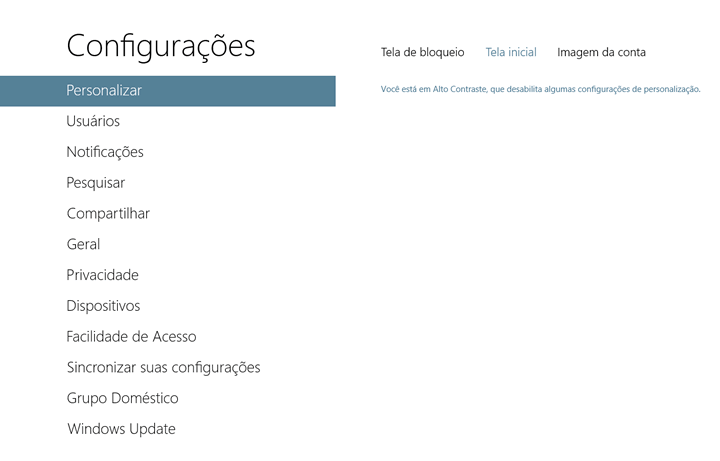
Se alguém descobrir como, por favor, avise ;)
Menu Iniciar clássico para Windows 8… Ou 7
Ainda farei um post só sobre ele, mas fica a dica: http://www.classicshell.net/
É um menu Iniciar alternativo que suporta vários estilos. Pode lembrar o do Windows 9x/Me/2000 com uma coluna, o do XP com duas, o do Windows 7… Ele serve tanto para quem tem Windows 8 e quer o botão Iniciar e o menu de volta, como para quem tem o Windows 7 e prefere o layout antigo, especialmente o de uma coluna, que lista os programas de forma bem mais direta.
Exemplo de como estou usando agora:
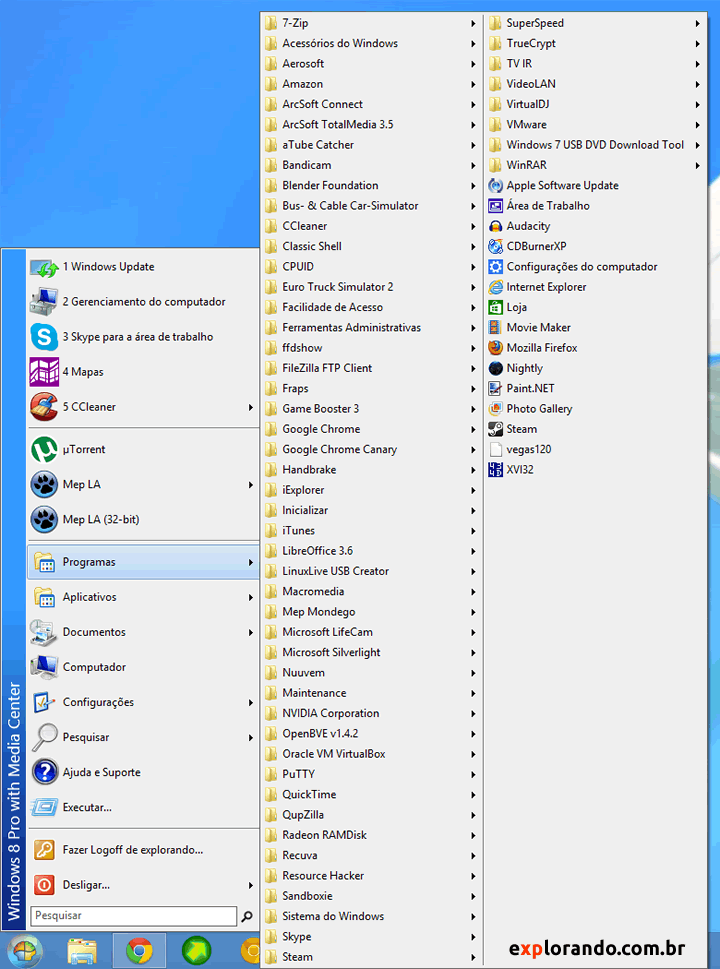
Gosto dele por ser de código aberto e gratuito (há muitas alternativas pagas). Ele tem outras coisas, como alguns elementos clássicos para o gerenciador de arquivos e Internet Explorer. É bastante configurável, vale a pena dar uma olhada. Clique com o direito no botão que ele coloca na barra de tarefas para acessar as configurações (ou procure o configurador em Programas > Classic Shell). A tela Iniciar do Windows 8 ainda pode ser chamada com a tecla do logotipo do Windows normalmente, basta marcar a opção “Windows Start Screen” no item “Windows Key opens” (na aba Basic Settings das configurações). O menu/tela padrão também é chamado ao clicar no botão do ClassicShell segurando SHIFT.
Uma coisa que não curti é que, com o menu aberto, teclando alguma letra de ativação de item de menu faz com que ele seja clicado. Assim, teclando F para tentar abrir o Filezilla, ele já foi direto pro Logoff, fechando tudo. Deixei a tela Iniciar do Windows 8 responder por padrão ao atalho (Win) e pronto, uso o menu só quando quero com o mouse mesmo.
Embora a Microsoft tenha removido o suporte aos temas clássicos no Windows 8, dá para chegar a um nível que lembra eles usando os temas de alto contraste com cores personalizadas. Infelizmente o visual não ficará idêntico ao original e alguns elementos da interface podem ficar feios demais.